面板flash
FlashCS5课件制作基础知识本章主要任务有三个.
一是理解动画,特别是Flash动画的工作原理;二是理解和掌握Flash课件制作中最基础、最重要的一些概念;三是对FlashCS5的工作界面有一个大致的了解.
1.
1Flash动画的基本原理与概念动画出现得很早,有了电影,就有了动画.
Flash动画与传统动画相比,只是创作技术和手段不同,但基本原理是一致的.
所以要理解Flash动画,就必须先了解动画的基本原理,在此基础上再理解Flash动画的原理,以及其中的一些基本概念.
1.
1.
1动画的基本原理当物体从人视觉范围移开后,其形象并不会马上从人眼视网膜上消失,而是会停留大约一秒钟,这叫做视觉暂留原理.
人们首先根据这个原理发明了电影,对物体进行连续照像,每秒照24幅图像,每幅图像叫做1帧,然后以相同的速度,即每秒24帧的速度播放出来,静止的图像就形成了活动的电影了.
动画片的原理与电影的原理一样,只不过图像是画出来的而非拍摄的,而且一般动画片每秒钟播放的画面只有12帧,这样播放效果和电影相比,就显得没有电影流畅,有一些跳跃感,形成了和电影不同的特殊效果.
Flash动画的基本原理也是一样的,静止画面连续播放就成了动画,也就是说,每一段动画都是由一幅一幅连续的静止画面组合而成的.
1.
1.
2Flash动画的基本概念1.
关键帧与非关键帧早期制作动画片的工作量是非常大的,每秒钟需要绘制12幅图片,因此一部动画片是需要很多人协同工作才能完成的.
而用Flash制作动画片,工作量则大为减轻,Flash的"聪明"之处在于它能根据两幅不同的图片,"猜出"这两幅图片中间的一些图片.
因此,在用Flash制作动画时,只需要绘制一些关键的图片,而那些中间不那么重要、过渡性质的图片则可以留给Flash完成.
例如,想制作一个圆从甲地移动到乙地,再移动到丙地的动画,如图1-1所示,只需要绘制3帧图片,即圆在甲地的图片,圆在乙地的图片,圆在丙地的图片,而圆在两地之间的图片,则全部由Flash自动完成.
在Flash中,绘制的这3幅关键的图片叫关键帧,由Flash自动生成的那些过渡性的图片叫做非关键帧,也可以叫普通帧.
2.
位图和矢量图如果用放大镜仔细观察报纸上的一幅图片,会发现这幅图片其实是由一个一个的小点组成的,每个小点就叫做一个像素,每个像素有自己的颜色和位置,这种由一个个像素组成的图就叫位图.
显然,如果把一幅位图放大,这些小点就会"原形毕露",形成"马赛克",看着让人不太舒服,如图1-2所示.
一幅位图的像素越多,它的分辨率就越高,这幅图也就越精细.
用相机拍摄的图片都是位图.
一幅图片的像素越多,图片就越清晰.
图片的大小一般以图片的长有多少像素、高有多少像素描述,如800*600像素,就是说长有800个像素,高有600个像素.
计算机屏幕大小的设置用的就是像素,Flash的舞台大小也是用像素表示的,如Flash默认的舞台大小就是550*400像素.
图1-2放大前后的位图有些用手工绘制的图并没有用相机所拍摄的图那么复杂,如一个每一点颜色都一样的正方形,如果也是"一点一点"地描述它就显得太"浪费"了,完全可以用另一种方式——数学函数的方式去描述它,如从哪里到哪里是什么颜色、多粗的线条,里面填充的是什么颜色等.
这种图就叫矢量图,也叫向量图.
显然,矢量图这种"一片一片"描述的方式比位图这种"一点一点"的描述方式要简单得多,因此矢量图的体积非常小,以矢量图为主的Flash动画当然也就非常小了.
当然矢量图的最大优点还是无论放大多少倍都不会失真,不会出现"马赛克".
可能有的读者想,既然矢量图这么好,为什么还要位图呢,都用矢量图不更好吗注意,矢量图只适用于那些手工绘制的比较"简单"的图片,而自然界中的景物非常复杂,根本不可能"一片一片"地描述,因此大多数图片还是位图.
Flash擅长处理矢量图,在舞台上用鼠标绘制的图形都是矢量图.
Flash也可以处理位图,可以把外部位图导入文件后进行各种操作,甚至还可以把不太复杂的位图转换成矢量图,因此,Flash对图形的操作功能比较强大,足可以满足一般的课件制作要求.
3.
帧频帧频是指每秒钟播放画面的帧数.
在FlashCS5中,默认的帧频是24,也就是每秒播放24帧画面.
Flash以前的版本默认的帧频是12.
帧频是可以改变的,帧频越大,播放速度越快,画面也越流畅.
1.
1.
3用Flash做课件的优势一般来说,大多数课件制作的学习者都是老师,都会有自己的教学任务,即使是信息技术老师或电教老师,也还是有很多其他诸如网络管理、硬件维护等事务,很少会有专职的课件制作教师.
因此,课件制作的学习基本上都是业余进行的,由于精力有限,选择一个好的软件就很重要.
做课件有许多软件可以选择,如简单易学的电子演示文稿PowerPoint、交互功能强大的Authorware、专业的课件制作软件课件大师等,选择用Flash做课件的优点主要有以下几个方面.
1.
采用矢量图如前所述,矢量图的特点是画面无论放大多少倍都不会出现"马赛克",因此课件在播放时,可以随时将画面放大观察每一个细节,而画面品质不会下降.
2.
课件体积小Flash对图片、音乐的压缩率非常高,一个精美的Flash课件一般就几万字节,大的也不过一两千字节,不像Authorware做的课件动则几百兆字节,小巧的体积可以使课件很方便地用U盘携带,更方便在网络上传播.
3.
能方便放心地安装使用Flash制作生成的课件可以自带播放器,在任何计算机上都可以播放使用,不需要像Authorware那样带一大堆驱动程序,还要调整屏幕分辨率,不用担心播放不了或节外生枝.
4.
绘图及动画制作能力非常强用Flash可以制作出非常漂亮、精美、复杂的动画,这一点是其他很多课件制作软件所不具备的.
例如,PowerPoint和Authorware只能制作非常简单的动画,也只能画非常简单的图,稍复杂一些的动画就制作不了,稍微复杂一点的图也绘制不了.
因此很多人用PowerPoint和Authorware制作课件时,遇到稍微复杂的动画都是用Flash制作后再导入.
5.
强大的交互功能所谓课件的交互功能强,是指人可以灵活、方便地操作课件,课件的智能性比较高.
用Flash的脚本语言可以随心所欲地控制课件.
而且用Flash的编程功能可以实现很多其他课件制作软件制作不了的功能.
6.
能非常好地支持视频播放Flash在5.
0及以前版本中都不支持视频,在Mx版本时可以将视频导入Flash文件中.
由于视频文件体积一般都比较大,操作很不方便,甚至容易死机.
在Mx2004版本后,Flash对视频的处理进行了改进,将视频编码成flv文件,放置在Flash文件外,用外部视频播放器播放文件,方式与Authorware对视频的处理一样,这样使原来用Flash制作课件的一个不足之处较好地得到了解决.
而flv则成了运用最广泛的视频格式之一,现在很多视频网站上的视频文件就是flv格式.
正因为Flash的这些优点,使其不仅在课件制作中,而且在其他领域中都得到了广泛运用,如可以用其制作MTV、网站广告、产品功能展示作品等.
当然,Flash本就不是专为课件制作而设计的,课件制作不过是其功能之一.
另外,从目前课件制作的发展趋势来看,Flash已经成了课件制作软件的首选,成了主流的课件制作软件,这点也非常重要.
因为如果一个软件用的人越来越少,被边缘化,那学习这样的软件注定是没前途的,学习所花的精力也会被浪费.
当然,学习Flash可能会比学习PowerPoint花费稍多一些的精力,毕竟它比PowerPoint功能更强大,更专业.
但大家不要被Flash吓住了,不用担心这么好的课件制作软件自己时间有限学不了,因为Flash的学习程度是可以自己把握的,没有精力可以学得浅一些,学会做一般的课件是没有任何难度的,只需要一个星期就足够了.
入门后就可以根据自己的兴趣和特长再决定学习方向了,对绘图有天赋、有美术基础的读者可以在动画上深钻;对编程有兴趣的读者可以学习编程,做一些智能程度比较高的理科课件需要用到这些知识.
或者说不愿再深钻下去,也足以做绝大多数课件.
1.
2了解Flash的工作界面对于一个从来没有用过类似的图像处理软件的读者来说,打开FlashCS5后,可能会被其工作界面中的各种面板、工具、菜单命令弄得眼花瞭乱.
但实际上,在课件制作中,有些命令和工具很少用到,甚至从来不会用到,而经常用的工具,在使用中自然会熟悉起来.
所以初次接触Flash时,只要对这些有一个基本的了解和印象就可以了,不需要去刻意地记.
1.
2.
1FlashCS5的获取和安装首先,要检查计算机的配置是否符合软件安装的如下系统要求:IntelPentium4或AMDAthlon64处理器.
WindowsXPSP2或SP3或WindowsVistaSPI或Windows7操作系统.
至少1GB内存.
至少3.
5GB可用硬盘空间用于安装.
至少1024*768分辨率的彩色显示器,16位显卡.
安装AppleQuickTime7.
6.
2或更高版本.
QuickTime是一种视频播放软件,当Flash导入某些视频时,需要用这款播放器解码视频.
可以从下面的网址免费下载并安装QuickTime:http://www.
apple.
com/quicktime/download/FlashCS5可以购买,也可以在Adobe公司的网站上下载,但下载的是试用版,试用期只有30天,超过这个时间就无法使用了.
在浏览器中输入如下网址:http://www.
adobe.
com/downloads/网页上列出了Adobe所有的软件.
选择AdobeFlashProfessionalCS5即可下载试用版.
解压缩后,双击setup.
exe即开始安装.
1.
2.
2FlashCS5不同组合的工作区在桌面双击FlashCS5图标,启动FlashCS5,看到启动界面.
启动界面可分为3块,下面是时间轴,右边是"属性"面板,当然这两个面板现在都是灰色不可用,剩下的左上方最大的一块分为三栏,如图1-3所示.
左边显示的是从模板创建文件及打开最近编辑过的文件,中间一栏是新建各种文件,右边一栏是一些学习目录.
选择中间"新建"中的ActionScript3.
0,新建一个Flash文件,进入其工作界面,如图1-4所示.
图1-3FlashCS5的启动画面一个功能强大的软件会有很多面板、工具箱,虽然这些面板都可以通过菜单调出来,但直接放在桌面上肯定会更方便.
在课件制作中每个面板都可能会用到,而屏幕又容量有限,用更专业的术语说是"工作区"容量有限,如何取舍排列这些面板就成了一个问题.
在Flash早期版本中,这些窗口和面板都是固定位置的,重要的窗口和面板都已经固定在工作区中,其他用得稍少的面板需要用时再通过菜单调出,用完了再关闭.
这种设计不需要使用者操心工作区的设置,但缺少了灵活性,不能照顾使用者各自不同的操作习惯.
在FlashCS5中,设计者根据不同类型的使用者设计了几种不同组合的工作区,不同类型的使用者就可以根据自己的喜好,选用不同的组合风格,这样就有了很大的灵活性.
具体来说,有以下这些类型:动画:图1-4即是这种组合模式.
顾名思义,动画模式就是在动画制作时可以用这种模式.
动画制作需要绘图、需要创建动画,这种模式把绘图和动画制作常用的面板组合起来,如"颜色"面板、"动画预设"面板、"对齐"面板等都是绘图和动画制作时常使用的面板.
图1-4FlashCS5的工作界面传统:选择"窗口"→"工作区"→"传统"命令,出现了另一种风格的排列模式.
显然,这种排列模式是继承了以前版本的风格,Flash的老用户可能更习惯这种模式.
调试:选择"窗口"→"工作区"→"调试"命令,切换成调试模式.
当课件制作完成要测试课件是否有问题或漏洞时,即调试课件时可以用这种模式.
设计人员:选择"窗口"→"工作区"→"设计人员"命令,切换成设计人员模式.
操作比较熟练、水平比较高的用户可以选用设计人员模式.
开发人员:选择菜单"窗口"→"工作区"→"开发人员"命令,切换成开发人员模式.
这种模式主要用于开发多项目的大型课件或动画.
基本功能:选择菜单"窗口"→"工作区"→"基本功能"命令,切换成基本功能模式.
基本功能模式只把用得最多的、最基本的时间轴、动画编辑器、"属性"面板组合在了工作区.
这种模式的好处是给舞台留下了足够的空间.
小屏幕:选择命令"窗口"→"工作区"→"小屏幕"命令,切换成小屏幕模式.
工作区模式的切换除了可以通过菜单操作外,还有一种简捷的方法.
屏幕最顶端菜单栏的右边显示着工作区的模式,如图1-5所示.
图1-5切换工作区模式的简捷方法1.
2.
3个性化工作区虽然Flash为用户设计了很多工作区模式,但在此基础上还是可以自由地组合各种面板,下面学习面板的相关操作.
1.
面板的打开与关闭在课件制作中,很多操作都是通过面板完成的,不同的操作会用到不同的面板.
可以先在工作区找一找,看所需要的面板是否已经组合到了工作区中.
工作区中的很多面板在不用时都处于折叠状态,一般双击面板名称就可以展开,再次双击又可以折叠.
如果在工作区找不到所需面板,可以通过选择菜单"窗口"中的相应命令来打开所需面板,使用完后关闭即可.
2.
面板的移动所有面板名称右边都是灰色的功能条,用鼠标拖动这个灰色功能条就可以移动整个面板.
3.
面板的固定与组合可以把面板随意拖到某个位置,也可以将其固定在某个位置.
把工作区模式切换到传统模式,选择"窗口"→"动作"命令,打开"动作"面板.
然后试着用鼠标拖动面板顶部的灰色功能条,并继续将面板拖到Flash窗口底部,可以让其固定在底部.
这样,以后打开Flash时,"动作"面板就固定在窗口底部,用的时候不需要再用菜单调出来.
固定在一个位置的面板可以随时展开和折叠,需要时就展开,用完后就折叠起来,并不需要占用很大的空间.
同一位置可以同时组合几个不同的面板,这叫做面板组.
选择"窗口"→"组件"命令,把打开的"组件"面板往Flash窗口底部拖动,让其和"动作"面板一起组合在底部成为一个面板组.
如图1-6所示,在使用时就可以随时在这两个面板之间切换.
面板除了可以固定在底部,还可以固定在顶部和右边.
例如,顶部面板组默认的就固定有"时间轴"面板、"输出"面板、"编译器错误"面板和"动画编辑器"面板.
通过选择不同类型的工作区模式,可以确定工作区大致的风格,再通过面板的调整与组合,把常用的面板组合在工作区中,就可以设计适合于每个人特点的Flash工作区了.
4.
把面板缩成图标选择"窗口"→"工作区"→"重置'传统'"命令,"属性"面板左边有一列图标,如图1-7所示.
单击某个图标,就出现相应的面板.
其他面板也可以拖到这里压缩成图标.
1.
3FlashCS5窗口和主要工作面板的认识本节主要认识FlashCS5窗口中最主要的工作面板和工具,包括主菜单、绘图工具箱、舞台和时间轴.
1.
3.
1主菜单菜单栏包括文件、编辑、视图、插入、修改、文本、命令、控制、调试、窗口和帮助共11个菜单,每个菜单下又有若干个子菜单.
这些菜单包含了所有的对Flash的操作命令,因此内容非常多,不必刻意的去一个个专门记.
对一些常用的菜单,在以后的学习中操作多了自然就会熟悉了,而一些很少用的菜单,就更不用去专门记了.
很多操作并不一定要通过菜单实现,还可以通过快捷键、主工具栏中的工具等实现,这些操作每个人可能都有自己的习惯.
如果想不起来一个操作怎样实现时,可以去一个菜单一个菜单地找.
现在可以把这些菜单及其子菜单随意的浏览一遍,有个印象就可以了.
1.
3.
2绘图工具箱绘图工具箱面板一般集成在FlashCS5窗口最左边,工具箱中包含了绘制、编辑图形及颜色选择等动画制作中常用的工具.
这里列出部分常用的工具,同样不需要专门记,只是供以后在需要用到这些工具时参考,对课件制作中用得比较多的工具的介绍会详细一些.
有些功能相近的工具可能会组合在一起,如"椭圆工具"和"矩形工具",当按住"矩形工具"图标右下角黑色小三角形时,就会弹出一个菜单,可以选择其他绘图工具,如"椭圆工具"、"多角星形工具"等.
"选择工具":用于选择、改变对象的形状或位置.
"选择工具"排在工具箱中的第一个,足可见它的重要性.
选择舞台上的图形、文本等一切对象,都是用"选择"工具单击或双击要选择的对象.
如果要连续选择舞台上的不同对象,可以在选择的同时按下Shift键.
选取某一对象后,还可以用"选择工具"拖动被选对象,使其移动位置,方法是在被选对象上按住鼠标左键然后移动鼠标即可.
对矢量图的局部变形也是"选择工具"的重要作用之一,方法是用"选择工具"接近图形边缘,当鼠标指针箭头下方出现一段弧形时按住鼠标左键拖动即可.
具体的操作在后面会专门训练.
"部分选取工具":用于选择贝赛尔曲线上的锚点或对某个锚点进行处理.
"任意变形工具":用于对图形对象的形状进行变形.
"3D工具"和:用于制作3D效果"套索工具":用于选取部分图形区域.
如前所述,"选择工具"可以选择舞台上的图形,那么"套索工具"与"选择工具"的不同之处在于,"套索工具"可以选择比较复杂的图形中的一部分.
例如,导入一幅动物图片,如果只想要动物头部,而不需要背景等其他地方,就可以用"套索工具"把需要的头部围起来,而"选择工具"则做不到.
当然,"套索工具"操作起来麻烦,而"选择工具"则简单得多.
"钢笔工具":用于绘制直线、折线和曲线.
"文本工具":用于创建文本.
如果要在舞台上显示文字时,先要选择"文本工具",在需要显示文字的地方点击一下,出现一个文本框,然后在文本框里输入文字.
"线条工具":用于绘制直线.
绘制弧线时也可以先用"线条"工具绘制一条直线,然后用"选择工具"将其变形成弧线.
"绘图工具"和等:用于绘制矩形、圆形等几何图形.
"铅笔工具":用于绘制直线、折线或曲线.
"刷子工具":用于绘制闭合的填充区域.
"Deco工具":用于绘制各种特殊效果.
"骨骼工具":用于制作骨骼动画.
"颜料桶工具":用于改变图形填充区域的内容.
"滴管工具":用于吸取图形或线条的颜色.
"橡皮擦工具":用于擦除图形中的内容.
"手形工具":用于移动舞台的位置.
笔触颜色按钮:单击该按钮时,可以更改选中的笔触的颜色,也就是线条的颜色.
填充颜色按钮:单击该按钮时,可以更改选中的填充区域的颜色.
1.
3.
3舞台舞台是显示Flash动画内容的地方,也就是制作课件的地方.
在舞台的右上方有一个百分数,可以在文本框中输入数值,或单击其右侧的下拉按钮选择不同的数值,以改变舞台的显示比例.
舞台的形状是一个矩形,大小用长和宽的像素表示,默认长为550像素,宽为400像素.
舞台默认的颜色是白色,舞台外是灰色,在播放课件时,只有舞台中的内容才能显示.
Flash舞台的坐标系统和初中数学中的坐标系统是不同的.
Flash舞台坐标的原点在左上角,坐标值向下和右增加,因此坐标值只有正数没有负数,数学中坐标系统在x轴上和Flash坐标系统是一致的,但在y轴上则相反,是从下往上增加的.
1.
3.
4时间轴时间轴也叫时间线.
在前面的动画原理中说到,FlashCS5默认每秒钟播放24幅画面,即每秒播放24帧.
每帧的内容各不相同,而舞台只有一个,舞台上显示的内容都是由时间轴来控制的.
时间轴分成一格一格的,每5格标有一个数,像小学生用的尺子一样,每一小格就是1帧.
时间轴上有一个红色的像指针一样的东西,叫做播放头,如图1-8所示.
播放头在哪一帧上,那么舞台上显示的就是哪一帧的内容,在舞台上进行的编辑也就是在对哪帧的内容进行编辑.
播放头是可以用鼠标拖动的.
在编辑时就一定要注意,播放头现在是处于哪帧上,如果不在编辑的那帧上,还要先把播放头移到那帧后才能编辑.
但刚打开Flash时还不能移动播放头,因为第1帧后面的帧还没有开发.
现在把鼠标移到第10帧,在第10帧上右击,会弹出一个右键菜单,在右键菜单中选择"插入关键帧"命令,这时再拖动播放头,就会发现可以在第1~10帧之间拖动了.
时间轴是可以无限延长的,而且是自动延长的,不用担心时间轴不够用.
当课件制作完成后播放时,播放头就会从第1帧向后播放,舞台上的内容也就顺次出现,连在一起就成了动画,当然,这是指不控制播放头的情况,实际上是可以通过按钮控制播放头的位置的.
总之,不管是制作还是播放,播放头在哪帧,舞台上显示的就是这帧的内容.
有一种幻灯片叫复合片,是把不同的内容做在不同的幻灯片上,如图片做在一张幻灯片上,文字做在另一张幻灯片上.
播放时叠加在一起,由于幻灯片是透明的,叠加在一起的两张幻灯片看起来就像一张幻灯片一样.
在Flash中,也有着类似的技术,这就是图层.
如果舞台上显示的内容比较复杂,就可以把不同的内容放置在不同的图层中,不同图层的内容就像幻灯片一样叠加在一起,组合成整个舞台的内容.
图层当然也是通过时间轴实现的.
时间轴的左端写有"图层1",如果选择"插入"→"时间轴"→"图层"命令,或单击"时间轴"面板左下角的按钮就可以插入一个新的图层,新图层默认名是"图层2",双击图层名称可以对图层重命名,当图层比较多时,就需要对图层重命名;否则可能分不清楚哪个内容是在哪个图层上,修改起来就不方便了.
当然,图层比较少就没有必要对图层重命名了.
图层的上下位置很关键,上面图层的内容在舞台的上面,下面图层的内容在舞台的下面,非常直观,也就是说,上面图层的内容是有可能挡住下面图层的内容的.
当然,图层的上下位置是可以通过拖动改变的,可以试着把图层2拖到图层1的下面.
如果图层太多,还可以通过选择"插入"→"时间轴"→"图层文件夹"命令,或单击"时间轴"面板左下角按钮,插入一个图层文件夹,再把相关图层拖到文件夹里面.
需要编辑文件夹里的图层时,可以双击文件夹把文件夹打开,不需要编辑时双击文件夹也可将其折叠.
图层和图层文件夹可以添加,当然也就可以把不用的删除,方法是选中要删除的图层或文件夹,右击,从右键菜单中选择"删除图层"或"删除文件夹"命令即可,现在可试着把图层2删除.
- 面板flash相关文档
- flashfxpFlashFXP 简体中文版 V3.5.1 build 1200 RC1 绿色特别版
- 投标flashfxp
- 数据flashfxp
- 竞赛flashfxp
- 竞赛flashfxp
- 扩容flashfxp
酷番云78元台湾精品CN2 2核 1G 60G SSD硬盘
酷番云怎么样?酷番云就不讲太多了,介绍过很多次,老牌商家完事,最近有不少小伙伴,一直问我台湾VPS,比较难找好的商家,台湾VPS本来就比较少,也介绍了不少商家,线路都不是很好,有些需求支持Windows是比较少的,这里我们就给大家测评下 酷番云的台湾VPS,支持多个版本Linux和Windows操作系统,提供了CN2线路,并且还是原生IP,更惊喜的是提供的是无限流量。有需求的可以试试。可以看到回程...
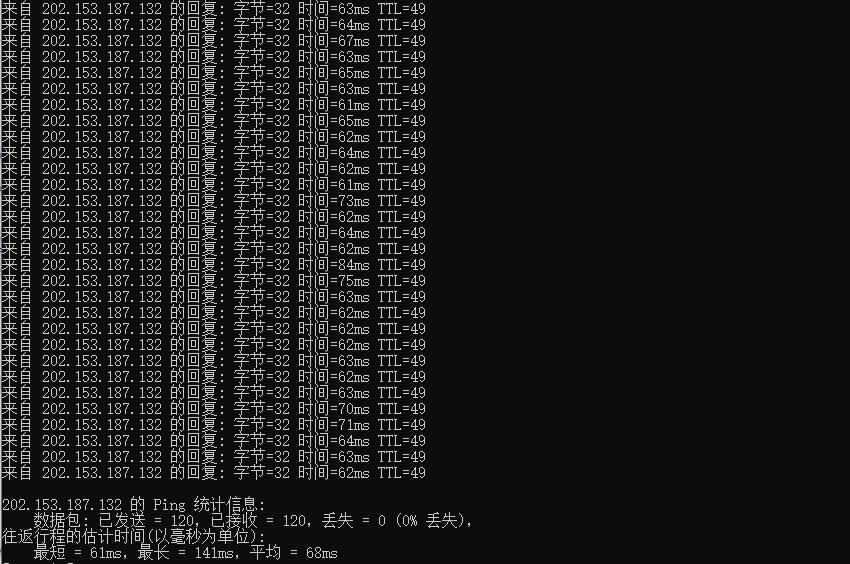
Gcore(75折)迈阿密E5-2623v4 CPU独立服务器
部落分享过多次G-core(gcorelabs)的产品及评测信息,以VPS主机为主,距离上一次分享商家的独立服务器还在2年多前,本月初商家针对迈阿密机房限定E5-2623v4 CPU的独立服务器推出75折优惠码,活动将在9月30日到期,这里再分享下。G-core(gcorelabs)是一家总部位于卢森堡的国外主机商,主要提供基于KVM架构的VPS主机和独立服务器租用等,数据中心包括俄罗斯、美国、日...
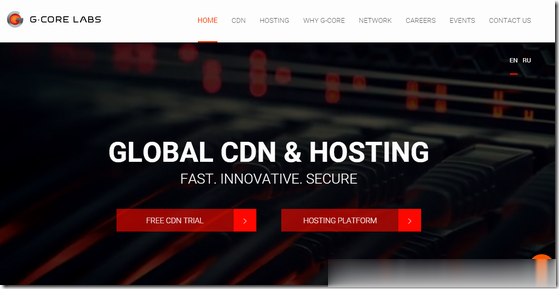
韩国服务器租用优惠点评大全
韩国服务器怎么样?韩国云服务器租用推荐?韩国服务器距离中国近,有天然的地域优势,韩国服务器速度快而且非常稳定!有不少有亚洲市场的外贸公司选择韩国服务器开拓业务,韩国服务器因自身的优势也受到不少用户的青睐。目前的IDC市场上,韩国、香港、美国三个地方的服务器几乎占据了海外服务器的百分之九十以上。韩国服务器相比美国服务器来说速度更快,而相比香港机房来说则带宽更充足,占用市场份额非常大。那么,韩国服务器...

-
操作http企业建网站企业为什么要建网站建企业网站建立一个企业网站要多少费用internetexplorer无法打开为什么Internet Explorer浏览器无法打开科创板首批名单首批公布的24个历史文化明城是那些我爱试用网我发现我对性爱这个话题好敏感!来吧看谁能把我下面说湿了?要200以上的才好评啊!爱买网超爱买网的特点即时通请问有没有人知道即时通是什么?怎样先可以开??中国保健养猪网最具权威的养猪信息网站是哪个 啊站点管理有关站点的知识介绍?